Kuidas ma saan teada, mis mu PS4 kettal viga on?
Üldiselt ei saa te täpselt teada, milles probleem on, enne kui läbite mõned sammud selle lahendamiseks. Kui teie PS4 ei aktsepteeri plaati, võib olla tegemist arvukate teguritega, nii riist- kui ka tarkvara ees. Ükskõik, kas see on esimene või teine, mis vaevab teid probleemidega, saate selle igal juhul ise parandada... teatud määral. Ma ei soovitaks oma PS4 täielikult välja rookida, kuid on viise, kuidas see lahti võtta ja väiksemaks muuta kohandused, mis võivad osutuda lahenduseks, kui plaadi puhastamine või konsooli taaskäivitamine seda ei tee töö.
Kontrollige, kas ketas on teie PS4-s juba olemas
Te oleksite üllatunud, kui paljud inimesed ei kipu selle peale mõtlema, sest seda on lihtsalt nii lihtne üle vaadata. Kui teie PS4 ei aktsepteeri plaati, võib põhjuseks olla see, et selles on juba plaat, mille olete unustanud, või pandi see sinna teie teadmata. Sel juhul eemaldage see ketas kõigepealt. Kui see ei välju, peate kasutama käsitsi väljatõmmatavat kruvi, mis on näidatud mõnes allpool toodud etapis.
Puhastage ketas
See kõlab nagu mõttetu, kuid peaksite hoolikalt puhastage ketas. Ehkki plaat võib esmapilgul tunduda hea, kui kontrollite seda kiiresti, võib pindmistest kriimustustest või tolmust vabanemiseks siiski vaja kiiret poleerimist. Proovige see kuiva mikrokiudlapiga alla hõõruda ja kontrollige ka, et plaadil pole väikseid pragusid, mida võib olla raske näha.
Pidage meeles, pühkige plaati alati sirgjooneliselt keskelt väljapoole ja te ei tohiks vedelat puhastusvahendit kasutada.
Taaskäivitage ja värskendage turvarežiimist
- Selle sammu alustamiseks veenduge, et teie PlayStation 4 oleks täielikult välja lülitatud ja mitte ainult puhkerežiimis.
- Kui olete välja lülitatud, hoidke toitenuppu all mitu sekundit.
- 7 sekundi pärast kuulete esimest piiksu ja seejärel veel ühte piiksu. Pärast teist piiksu vabastage nupp.
-
Ühendage oma DualShock 4 kontroller USB-laadimiskaabli abil konsooli.
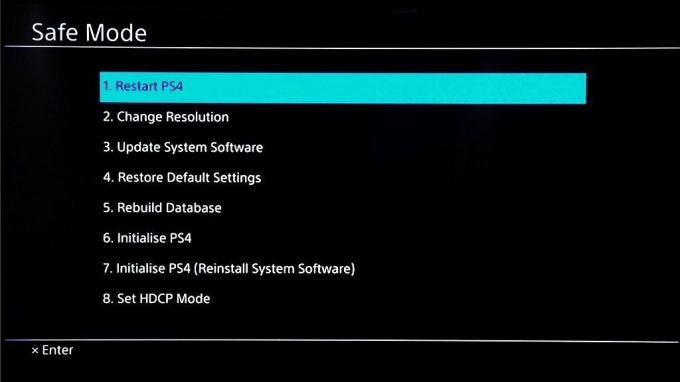 Allikas: Android Central
Allikas: Android Central - Siit näete musta ekraani koos loetletud võimalustega, mille vahel valida. Valige kas esimene: Taaskäivitage PS4või kolmas: süsteemitarkvara värskendamine.
Teie konsool peaks pärast seda tavaliselt käivituma.
Pingutage käsitsi väljutatav kruvi
Märkus. Selleks peate iga kaabli oma PS4-st lahti ühendama.
Pole tähtis, millisel mudelikonsoolil mängite, olgu see siis algne PS4, PS4 Slim või PS4 Pro, igaühel on kettaseadmega seotud käsitsi väljastatav kruvi, kui probleemid tekivad ja teie ketas saab kinni. Sony omab õnneks skeeme, mis näitavad täpselt, kuidas seda kruvi kinni keerata, mis kipub mugavalt lahendama ka probleemi, et PS4 ei aktsepteeri plaati. Kui te pole kindel, milline mudel teil on, leiate selle numbri teie süsteemi korpuse vöötkoodi lähedalt.
Originaal PS4 mudel
Kui ostsite oma PS4 ajavahemikul 2013. aastast kuni 2015. aasta keskpaigani, on teil tõenäoliselt kas CUH-1000 seeria või CUH-1110 seeria mudel.
-
Õrnalt libistage vasakpoolse kõvaketta pesa kaane paneel maha nagu allpool näha.
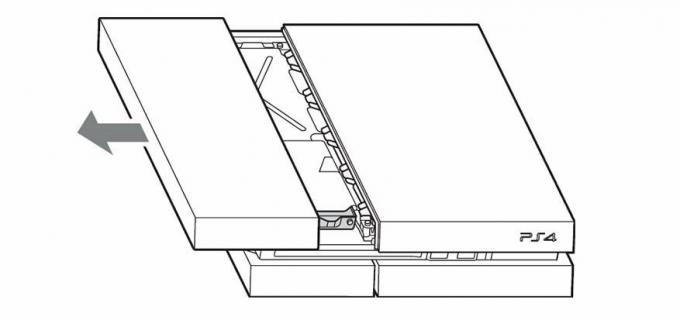 Allikas: Sony Interactive Entertainment
Allikas: Sony Interactive Entertainment -
Nüüd näete kaks tuulutusava komplekti. Järgige eestpoolt neid ventilatsiooniavasid, kuni leiate a pesa, mida pole ühegi teise pesaga rühmitatud. Siin on kruvi saab. (Vajadusel kasutage taskulampi).
 Allikas: Sony Interactive Entertainment
Allikas: Sony Interactive Entertainment - Kui olete leidnud, keerake kruvi kinni nagu vajatud.
- Asetage kõvaketta paneel uuesti sisse ja ühendage oma konsool.
PS4 CUH-1200 mudel
2015. aasta keskpaigast kuni 2016. aasta septembrini võttis igaüks, kes ostis PS4, tõenäoliselt PS4 CUH-1200 seeria.
- Nagu ülaltoodud sammud, alustage HDD kaane pesa eemaldamine. Kasutades sõrmi hoovana, rakendage ühtlast survet õmbluse lähedal, et ülemine paneel eemale libistada. (Paneel peaks liikuma umbes 7 mm ja kostab klõps).
- Nüüd peate HDD ise osaliselt eemaldama. Näete a kruvige PlayStationi sümbolitega.
-
Lihtsalt keerake see vastupäeva nii et saate kõvaketta teelt teisaldada.
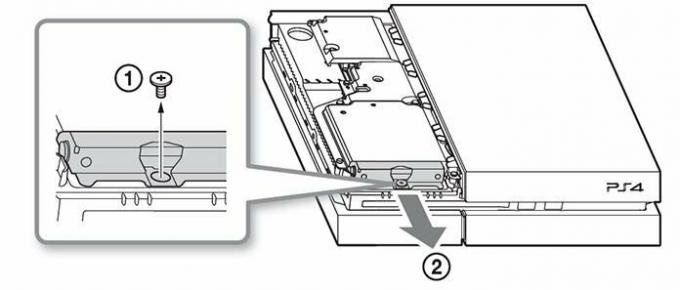 Allikas: Sony Interactive Entertainment
Allikas: Sony Interactive Entertainment -
Seejärel peaksite nägema käsitsi väljutatav kruvi nagu näha alloleval skeemil.
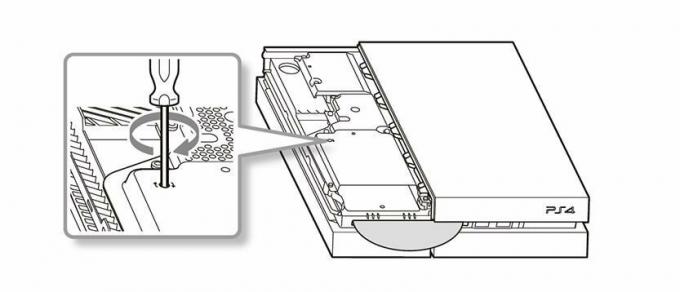 Allikas: Sony Interactive Entertainment
Allikas: Sony Interactive Entertainment
PS4 Slim ja PS4 Pro
Ja kui ostsite PS4 2016. aasta lõpust tänaseni, on teil tõenäoliselt kas PS4 Slim või PS4 Pro, mida on üsna lihtne eristada. Neid on partiist kõige lihtsam pingutada.
-
Lülitage oma konsool üle ja otsige ümmargune auk otse PlayStationi logo kohal.
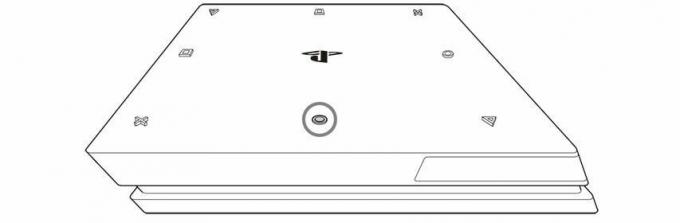 Allikas: Sony Interactive Entertainment
Allikas: Sony Interactive Entertainment -
Sisestage oma kruvikeeraja siin ja pööre.
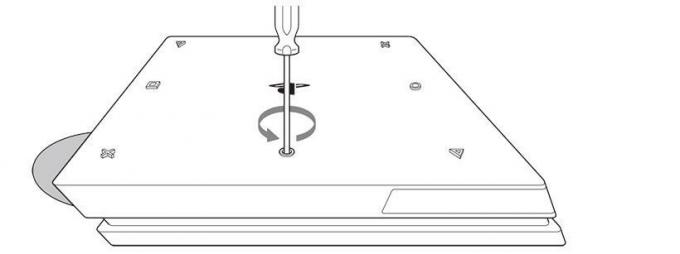 Allikas: Sony Interactive Entertainment
Allikas: Sony Interactive Entertainment
Voilà!
Saada see Sony-le
Viimase võimalusena ei pruugi see lihtsalt olla probleem, mille saate lahendada. Sel juhul peab Sony sisse astuma ja selle sealt ära võtma. See on lihtne esitage teenusetaotlus.
Jennifer Locke
Jennifer Locke on mänginud videomänge peaaegu kogu oma elu. Kui kontrollerit pole tema käes, on ta kirjutanud kõigest PlayStationist. Twitteris leiate tema kinnisideest Tähesõdade ja muude geekide üle @ JenLocke95.
